Γιατί να το παρακολουθήσω;
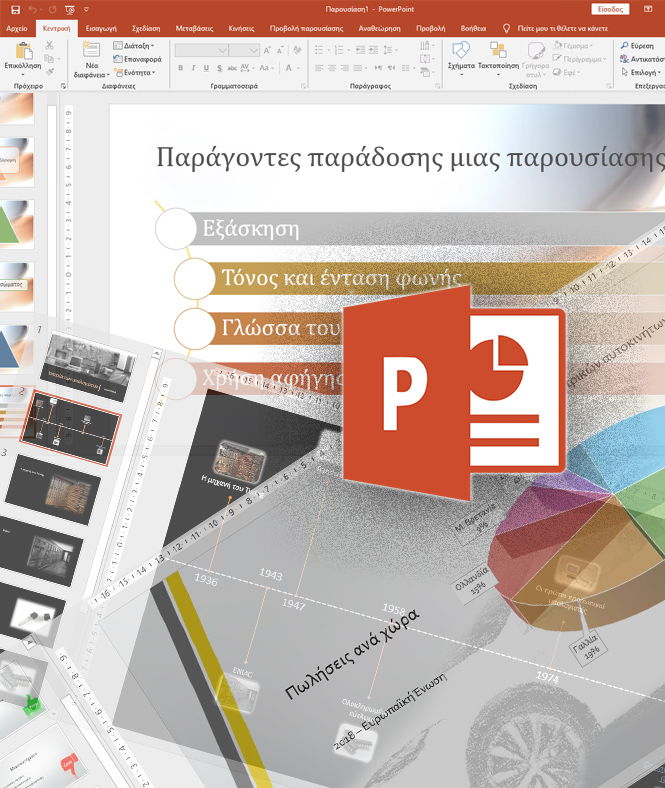
Γιατί να το παρακολουθήσω;
Δουλεύω με το PowerPoint και το χρειάζομαι. Το έχω μάθει αρκετά καλά αυτό όμως δεν μου αρκεί. Θέλω να ολοκληρώνω την εργασία μου στο μισό χρόνο απ’ ότι τώρα. Να δημιουργώ εντυπωσιακές παρουσιάσεις και να μπορώ να τις χρησιμοποιήσω σε κάθε εκδήλωση. Θέλω να ξεχωρίζω όχι απλώς να γνωρίζω.
Απευθύνονται σε μένα αυτά τα μαθήματα;
Είμαι
- Καθηγητής
- Ομιλητής σε εκδηλώσεις
- Παραγωγός βίντεο
- Στέλεχος επιχείρησης
- Υπάλληλος γραφείου
- Φοιτητής
Αν ήδη χρησιμοποιώ το PowerPoint έστω και περιστασιακά αυτή η σειρά μαθημάτων είναι για μένα!

Πόσες ώρες εκπαίδευσης χρειάζομαι;

Θα χρειαστώ από 30 έως 40 ώρες εκπαίδευσης που καλό είναι να τις μοιράσω μέσα σε μια περίοδο ενός έως δύο μηνών. Η κατανόηση της γνώσης είναι μια διαδικασία που λειτουργεί σταδιακά και πρέπει να δώσω στον εαυτό μου αυτό το περιθώριο.
Κάθε ώρα εκπαίδευσης σήμερα θα με γλιτώσει από αμέτρητες ώρες αναζήτησης και καθυστέρησης αύριο. Είναι μια επένδυση χρόνου που θα μου επιστραφεί στο πολλαπλάσιο καθ’ όλη την διάρκεια της ζωής μου.
Αν η κορυφή είναι εύκολη, δεν είναι κορυφή.
Ποιός διδάσκει;

Ακαδημαϊκός υπεύθυνος και καθηγητής αυτής της σειράς μαθημάτων είναι ο Βασίλης Ταβουλτσίδης (προφίλ facebook, κανάλι youtube). Η εμπειρία του στο e-learning ξεκινάει από το 2006 και φτάνει μέχρι σήμερα. Χαρακτηριστικά του είναι ο απλός και κατανοητός τρόπος παρουσίασης ακόμα και της πιο δύσκολης ύλης. Η ευχάριστη φωνή, ο σωστός ρυθμός και ο φιλικός τρόπος ομιλίας συνδυάζονται αρμονικά με την μεταδοτικότητα και δίνουν ένα μοναδικό αποτέλεσμα.
Πρόκειται για τον πλέον καταξιωμένο καθηγητή e-learning στην Ελλάδα που έχει διδάξει σε δεκάδες χιλιάδες μαθητές μέσω της ασύγχρονης διαδικασίας εκπαίδευσης.
Που γίνεται η εκπαίδευση
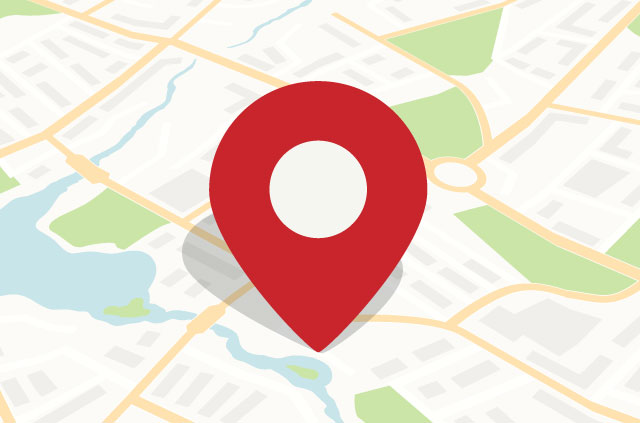
Μπορώ να εκπαιδευτώ είτε στο σπίτι μου είτε και σε ένα από τα συνεργαζόμενα με την LearnSoft εκπαιδευτήρια σε όλη την Ελλάδα.
Και στις δύο περιπτώσεις έχω την δυνατότητα να ολοκληρώσω την εκπαίδευσή μου στον δικό μου χρόνο και στον δικό μου ρυθμό όμως ανάλογα με την πολιτική κάθε εκπαιδευτηρίου αυτό μπορεί να έχει διαφορετικούς οικονομικούς όρους.
Συμπληρώνοντας την φόρμα που υπάρχει στο τέλος αυτής της σελίδας η εταιρία LearnSoft θα με φέρει σε επαφή με το κοντινότερο σε μένα φροντιστήριο.
Πως γίνεται η εκπαίδευση;
Η ύλη είναι χωρισμένη σε μικρά εκπαιδευτικά αντικείμενα ώστε να μου είναι εύκολη η κατανόησή τους. Κάθε εκπαιδευτικό αντικείμενο περιλαμβάνει ένα βίντεο μαθήματος, από αυτά που δεν θα βαριέμαι να παρακολουθήσω και ένα σετ ασκήσεων που με βοηθάει να εφαρμόσω στην πράξη όσα άκουσα και είδα στο μάθημα.
Οι απαντήσεις μου βαθμολογούνται αυτόματα και έτσι μπορώ να ξέρω άμεσα αν έχω απαντήσει σωστά ή λάθος. Αν χρειάζομαι βοήθεια μπορώ να παρακολουθήσω το βίντεο απάντησης της άσκησης όπου ο καθηγητής μου εξηγεί αναλυτικά πως πρέπει να εργαστώ.
Αν με ενδιαφέρει να πιστοποιήσω τις γνώσεις μου μπορώ να δοκιμάσω τις δυνατότητές μου με τα mock tests που περιλαμβάνονται. Έτσι θα είμαι άριστα προετοιμασμένος για να πετύχω και στις εξετάσεις πιστοποίησης.
Ύλη
Συνοπτικά

88 Μαθήματα
Όλα τα βίντεο μαθημάτων έχουν συνολική διάρκεια 10 ωρών. Ο χωρισμός της ύλης σε πολλά και μικρά κομμάτια είχε ως αποτέλεσμα μαθήματα που είναι εύκολο να τα παρακολουθήσω και να κρατήσουν αμείωτο το ενδιαφέρον μου. Κατά μέσο όρο κάθε βίντεο διαρκεί περίπου πεντέμιση λεπτά.
576 Ασκήσεις
Κάθε άσκηση έχει αυτόματη βαθμολόγηση (in-ATES) και μπορώ να δω άμεσα αν την έλυσα σωστά. Αν κάνω λάθος υπάρχει βίντεο απάντησης όπου ο καθηγητής μου εξηγεί αναλυτικά πως λύνεται και τι πρέπει να προσέξω.
Αναλυτικά
| Διάρκεια μαθήματος | Ασκήσεις | |
| 1 :: Διάταξη διαφάνειας | 5′ 41” | 7 |
| 2 :: Εισαγωγή εικόνων και σχημάτων | 2′ 52” | 11 |
| 3 :: Προεπιλεγμένη μορφοποίηση αντικειμένων | 4′ 22” | 5 |
| 4 :: Εισαγωγή στιγμιότυπων και αποκομμάτων οθόνης | 3′ 58” | 3 |
| 5 :: Εισαγωγή αντικειμένων WordArt | 4′ 41” | 5 |
| 6 :: Αντικατάσταση λιστών με αντικείμενα SmartArt | 8′ 47” | 7 |
| 7 :: Αντικείμενα SmartArt με ιδιαίτερα χαρακτηριστικά | 6′ 17” | 5 |
| 8 :: Οργανογράμματα (SmartArt ιεραρχίας) | 6′ 43” | 12 |
| 9 :: Διαγράμματα Ροής | 7′ 52” | 10 |
| 10 :: Εισαγωγή ήχου σε μια παρουσίαση | 5′ 59” | 5 |
| 11 :: Επιλογές αναπαραγωγής ήχου | 7′ 50” | 6 |
| 12 :: Εισαγωγή βίντεο σε μια παρουσίαση | 7′ 06” | 6 |
| 13 :: Επιλογές αναπαραγωγής βίντεο σε μια παρουσίαση | 9′ 27” | 8 |
| 14 :: Καταγραφή ήχου και οθόνης | 4′ 44” | 3 |
| 15 :: Σύνδεση εικόνας στην παρουσίαση | 5′ 03” | 5 |
| 16 :: Ενσωμάτωση και σύνδεση ενός εγγράφου σε μια παρουσίαση | 9′ 30” | 6 |
| 17 :: Ενσωμάτωση και σύνδεση άλλων αντικειμένων σε μια παρουσίαση | 4′ 26” | 4 |
| 18 :: Ρυθμίσεις σε συνδεδεμένα αντικείμενα μιας παρουσίασης | 8′ 08” | 7 |
| 19 :: Ομαδοποίηση και διάταξη αντικειμένων στην διαφάνεια | 5′ 56” | 8 |
| 20 :: Πλέγμα και ο οδηγοί τοποθέτησης αντικειμένων | 7′ 29” | 6 |
| 21 :: Τοποθέτηση, στοίχιση και κατανομή γραφικών αντικειμένων | 6′ 18” | 9 |
| 22 :: Γέμισμα συμπαγούς χρώματος με διαφάνεια σε γραφικά αντικείμενα | 5′ 24” | 9 |
| 23 :: Γέμισμα με διαβαθμίσεις σε γραφικά αντικείμενα | 8′ 02” | 4 |
| 24 :: Γέμισμα υφής, εικόνας, μοτίβου και φόντου διαφάνειας σε γραφικά αντικείμενα | 4′ 17” | 5 |
| 25 :: Εφέ με προκαθορισμένες ρυθμίσεις σε γραφικά αντικείμενα | 5′ 16” | 8 |
| 26 :: Ιδιαίτερες ρυθμίσεις για τα εφέ σκιάς, αντανάκλασης, λάμψης και απαλών ακμών | 3′ 50” | 8 |
| 27 :: Εφέ 3-Δ σε γραφικά αντικείμενα και αντιγραφή μορφοποιήσεων | 4′ 08” | 8 |
| 28 :: Περικοπή εικόνων και αλλαγή μεγέθους | 7′ 13” | 9 |
| 29 :: Περιστροφή και αναστροφή αντικειμένων | 5′ 05” | 7 |
| 30 :: Ρύθμιση ευκρίνειας, αντίθεσης και φωτεινότητας μιας εικόνας | 4′ 43” | 3 |
| 31 :: Ρύθμιση κορεσμού, χρωματικού τόνου και χρώματος εικόνας | 4′ 44” | 7 |
| 32 :: Καλλιτεχνικά εφέ, ανάλυση και συμπίεση εικόνας | 8′ 04” | 5 |
| 33 :: Εφαρμογές επεξεργασίας εικόνας | 3′ 29” | 3 |
| 34 :: Δευτερεύων άξονας τιμών και όρια άξονα | 6′ 36” | 4 |
| 35 :: Γραφήματα με μεικτούς τύπους γραφημάτων | 6′ 35” | 7 |
| 36 :: Ιδιαιτερότητες 3Δ γραφημάτων | 3′ 39” | 6 |
| 37 :: Εμφάνιση και μορφοποίηση στοιχείων γραφήματος | 8′ 27” | 10 |
| 38 :: Ειδικές μορφοποιήσεις ανά τύπο γραφήματος | 4′ 25” | 5 |
| 39 :: Όρια, μονάδες και γραμμές πλέγματος αξόνων | 5′ 28” | 8 |
| 40 :: Τροποποίηση του άξονα τιμών ενός γραφήματος | 7′ 00” | 10 |
| 41 :: Εισαγωγή διαφανειών από άλλη παρουσίαση | 5′ 01” | 4 |
| 42 :: Εισαγωγή διαφανειών από την διάρθρωση ενός εγγράφου | 6′ 17” | 9 |
| 43 :: Θέματα σχεδίασης διαφανειών | 4′ 27” | 7 |
| 44 :: Γραμματοσειρές και χρώματα σε σχέση με τα θέματα σχεδίασης | 4′ 56” | 5 |
| 45 :: Εύρεση θεμάτων σχεδίασης στο Internet | 2′ 37” | 4 |
| 46 :: Μορφοποίηση φόντου διαφανειών | 3′ 52” | 7 |
| 47 :: Αποθήκευση διαφανειών ή γραφικών αντικειμένων ως εικόνες | 4′ 41” | 6 |
| 48 :: Πως τα εφέ κίνησης σε αντικείμενα εξυπηρετούν μια παρουσίαση | 7′ 48” | 6 |
| 49 :: Χρονισμός και πολλαπλές κινήσεις αντικειμένων | 11′ 00” | 7 |
| 50 :: Περισσότερες δυνατότητες χρονισμού κινήσεων | 7′ 27” | 5 |
| 51 :: Ρυθμίσεις κίνησης κειμένου, ήχος στις κινήσεις και πινέλο αντιγραφής κίνησης | 7′ 15” | 9 |
| 52 :: Εφέ κίνησης σε ξεχωριστά στοιχεία αντικειμένων | 6′ 36” | 13 |
| 53 :: Εφέ μετάβασης και χρονισμός διαφανειών | 6′ 26” | 5 |
| 54 :: Διαδραστικές παρουσιάσεις με την χρήση υπερσυνδέσεων | 6′ 34” | 6 |
| 55 :: Διαδραστικές παρουσιάσεις με την χρήση ενεργειών | 5′ 60” | 8 |
| 56 :: Τροποποίηση και κατάργηση υπερσυνδέσεων και ενεργειών | 4′ 16” | 8 |
| 57 :: Μακροεντολές | 4′ 50” | 4 |
| 58 :: Κύριο υπόδειγμα διαφανειών και υποδείγματα διατάξεων | 8′ 12” | 5 |
| 59 :: Απόκρυψη γραφικών φόντου από υποδείγματα και διαφάνειες | 3′ 20” | 3 |
| 60 :: Δουλεύοντας με μορφοποιήσεις στα υποδείγματα | 5′ 40” | 4 |
| 61 :: Κινήσεις αντικειμένων στα υποδείγματα | 6′ 51” | 4 |
| 62 :: Μεταβάσεις διαφανειών στα υποδείγματα | 6′ 03” | 3 |
| 63 :: Τροποποίηση, προσθήκη και διαγραφή πλαισίων κράτησης θέσης σε υπάρχουσα διάταξη | 8′ 06” | 7 |
| 64 :: Δομή του κεντρικού υποδείγματος | 5′ 50” | 6 |
| 65 :: Κεφαλίδες και υποσέλιδα στο PowerPoint | 8′ 54” | 7 |
| 66 :: Δημιουργία υποδειγμάτων διατάξεων | 8′ 54” | 6 |
| 67 :: Πολλαπλά κεντρικά υποδείγματα διαφανειών | 3′ 22” | 3 |
| 68 :: Πρότυπα | 4′ 01” | 7 |
| 69 :: Τύποι προβολών και επιλογές προβολής | 6′ 36” | 3 |
| 70 :: Χρονισμός παρουσίασης με δοκιμή | 9′ 04” | 5 |
| 71 :: Προβολή παρουσιαστή και πολλαπλές οθόνες | 6′ 42” | 4 |
| 72 :: Δυνατότητες κατά την διάρκεια της παρουσίασης | 8′ 42” | 6 |
| 73 :: Εγγραφή παρουσίασης και αφήγησης | 7′ 43” | 4 |
| 74 :: Προσαρμοσμένες προβολές παρουσίασης | 5′ 18” | 9 |
| 75 :: Αποθήκευση παρουσίασης με διαφορετικές μορφές | 9′ 02” | 5 |
| 76 :: Αποθήκευση παρουσίασης σε μορφή βίντεο | 6′ 18” | 3 |
| 77 :: Αποθήκευση παρουσίασης ως πακέτο για άλλο υπολογιστή | 4′ 12” | 1 |
| 78 :: Παρουσιάσεις προστατευμένες με κωδικό. | 5′ 42” | 6 |
| 79 :: Τεχνικοί παράγοντες μιας παρουσίασης | 3′ 23” | 3 |
| 80 :: Διαθέσιμος χρόνος για την παρουσίαση | 7′ 04” | 3 |
| 81 :: Χαρακτηριστικά της αίθουσας που επηρεάζουν την σχεδίαση της παρουσίασης | 6′ 33” | 11 |
| 82 :: Δημογραφικά στοιχεία του ακροατηρίου που επηρεάζουν την σχεδίαση της παρουσίασης | 4′ 29” | 5 |
| 83 :: Χρήση γραφικών αντικειμένων και κειμένου | 4′ 55” | 4 |
| 84 :: Παράγοντες που επηρεάζουν την προσβασιμότητα της παρουσίασης | 4′ 53” | 11 |
| 85 :: Εναλλακτικό κείμενο και χειρισμός βίντεο και ηχητικών αποσπασμάτων | 4′ 43” | 4 |
| 86 :: Χρήση χρωμάτων σε μια παρουσίαση | 4′ 05” | 5 |
| 87 :: Δομή μιας παρουσίασης | 2′ 48” | 4 |
| 88 :: Παράγοντες παράδοσης μιας παρουσίασης | 7′ 00” | 6 |
| Επαναληπτικά τεστ | 0′ 00″ | 40 |
| Σύνολα | 8ω 46′ 00″ | 576 |
Προαπαιτούμενες γνώσεις

Εφόσον έχω αποκτήσει γνώσεις δουλεύοντας με το PowerPoint στην προσωπική ή επαγγελματική μου ζωή μπορώ να παρακολουθήσω αυτή τη σειρά των μαθημάτων. Ακόμα καλύτερα θα είναι αν έχω παρακολουθήσει την σειρά μαθημάτων του βασικού επιπέδου.
Σε αρκετές περιπτώσεις υπάρχει μια μικρή επανάληψη ή υπενθύμιση κάποιων γνώσεων που θεωρούνται βασικού επιπέδου αλλά είναι πολύ σημαντικές. Όμως πρόκειται για προχωρημένο επίπεδο συνεπώς οι γνώσεις του βασικού επιπέδου θεωρούνται γενικά δεδομένες.
Πιστοποίηση
Αν με ενδιαφέρει να πιστοποιηθώ τότε η ύλη που υπάρχει στο Αθηνά PowerPoint Expert με καλύπτει για τις πιστοποιήσεις:
ECDL
UCert
Vellum
KeyCert
GlobalCert
UniCert
ACTA

Εκδόσεις του PowerPoint που καλύπτει
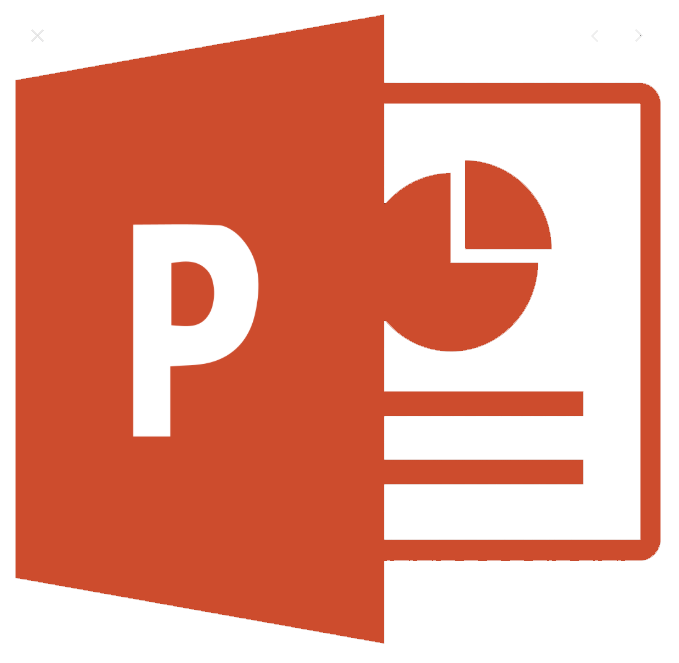
Το εκπαιδευτικό υλικό είναι φτιαγμένο για τις ελληνικές εκδόσεις του PowerPoint 2016 / 2019 / 2021 / 365. Συνεπώς θα πρέπει να έχω στον υπολογιστή μου μια από αυτές τις εκδόσεις που θα πρέπει να είναι ενεργή.
Η πλατφόρμα μπορεί να εγκατασταθεί μόνο σε υπολογιστές με Windows 10 ή μεταγενέστερα. Δεν λειτουργεί σε Android, iOS, Linux ή άλλο λειτουργικό σύστημα.
